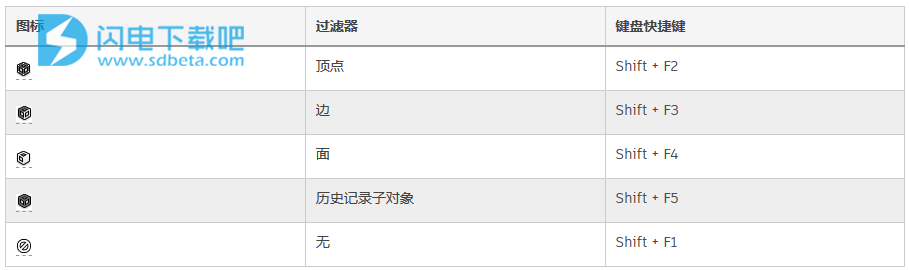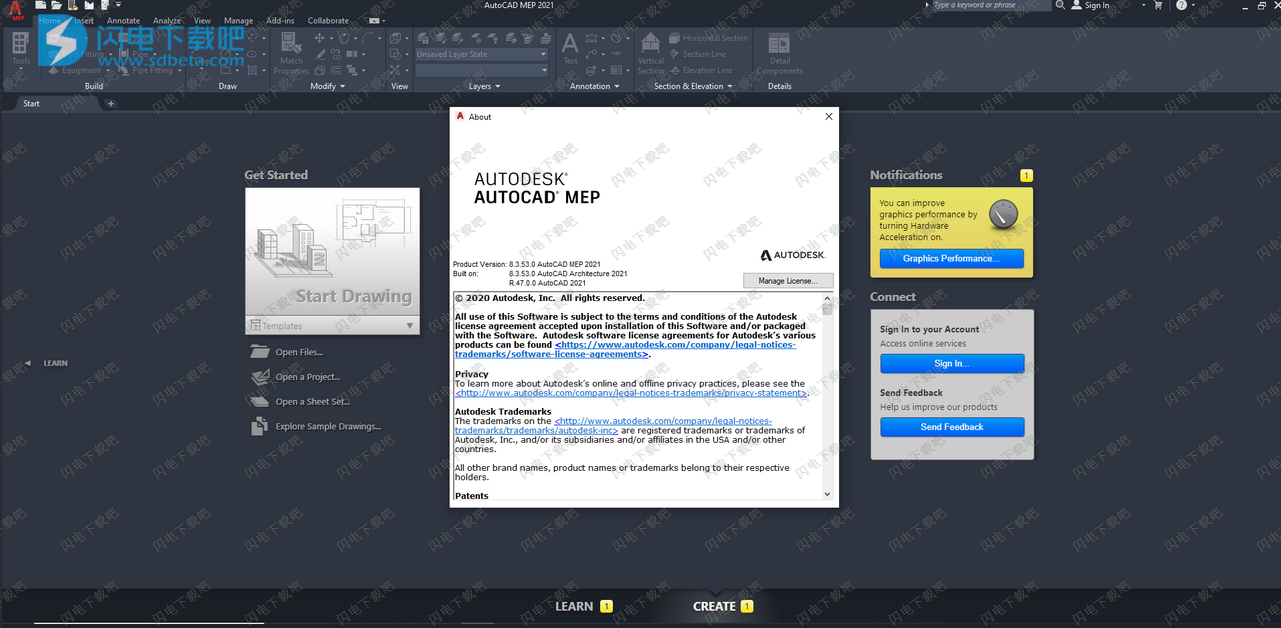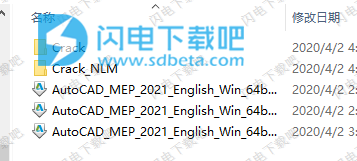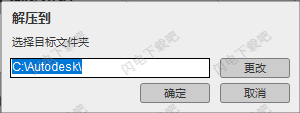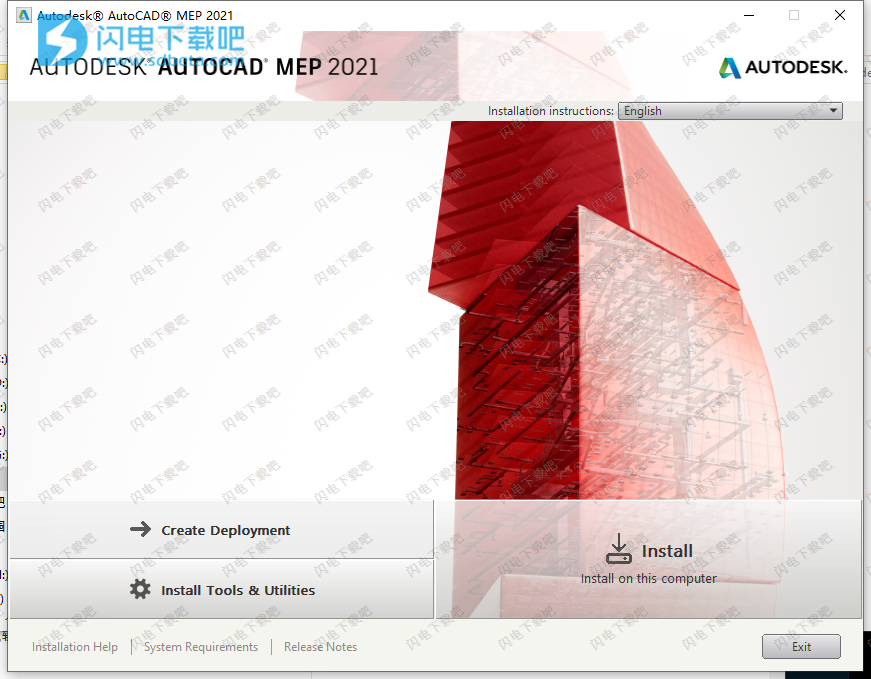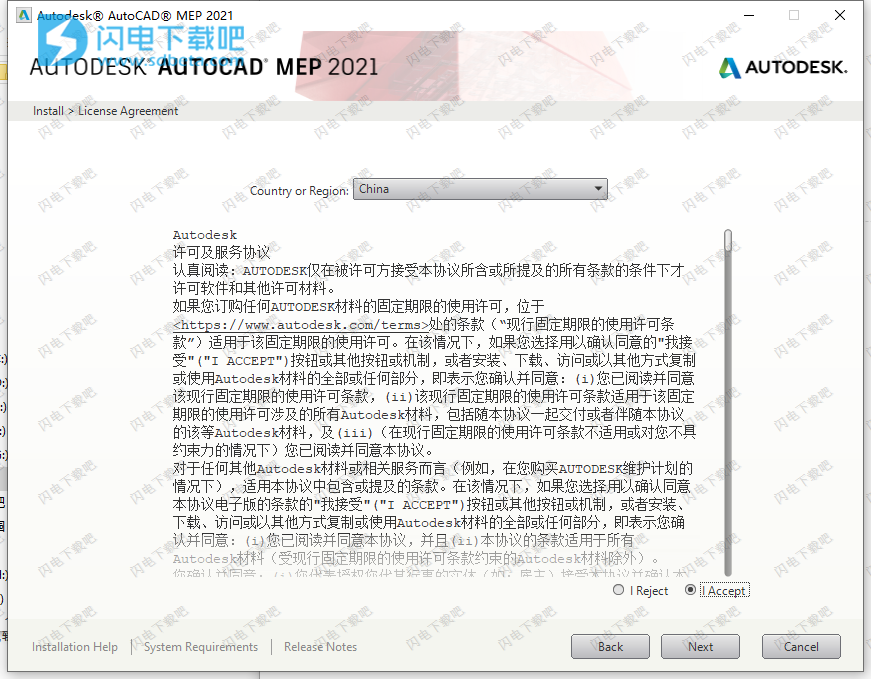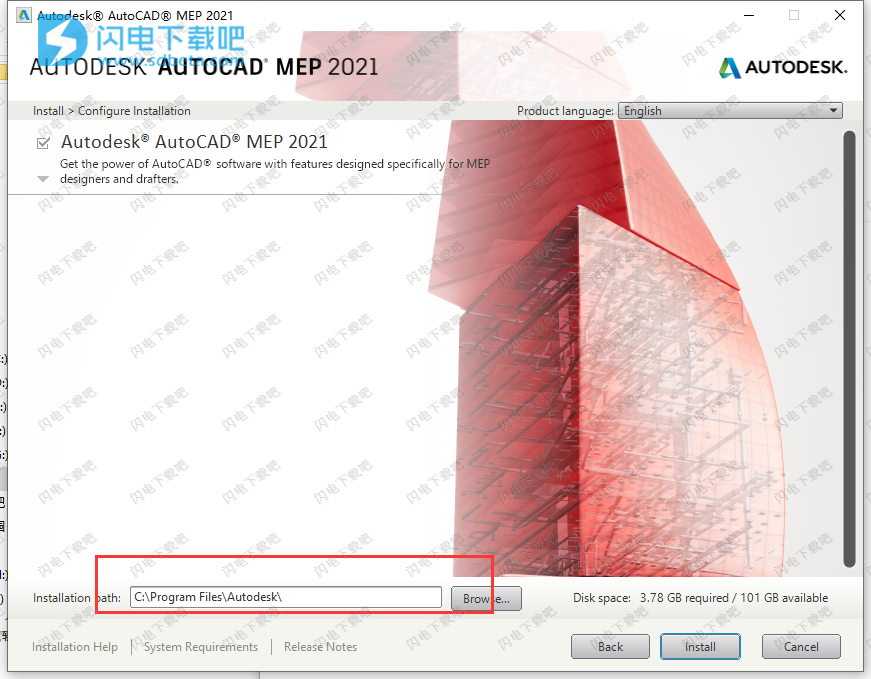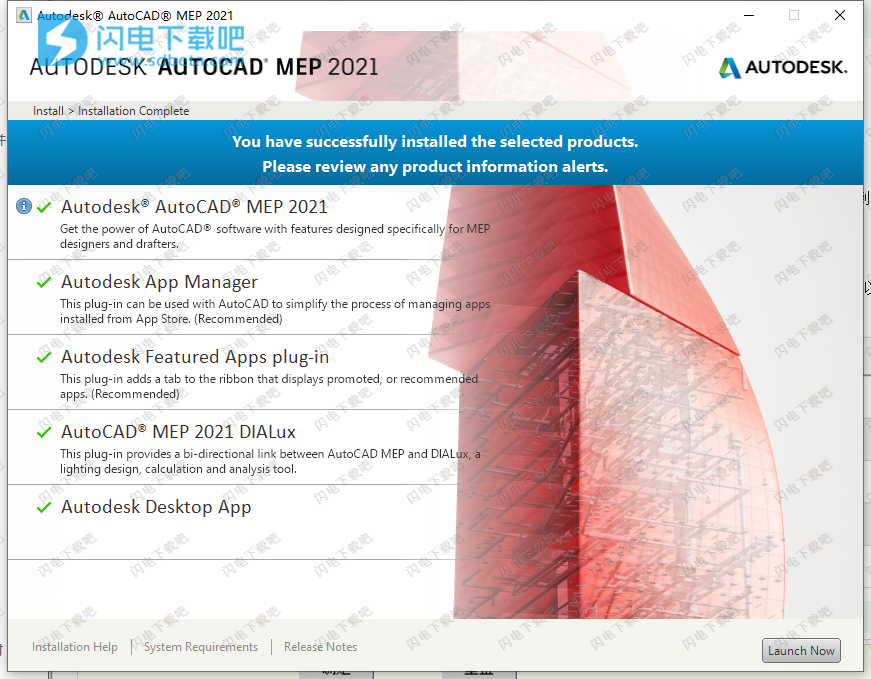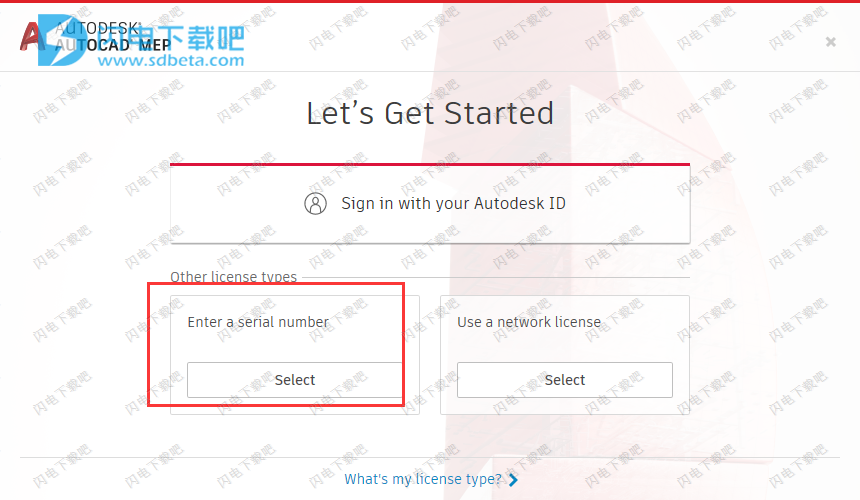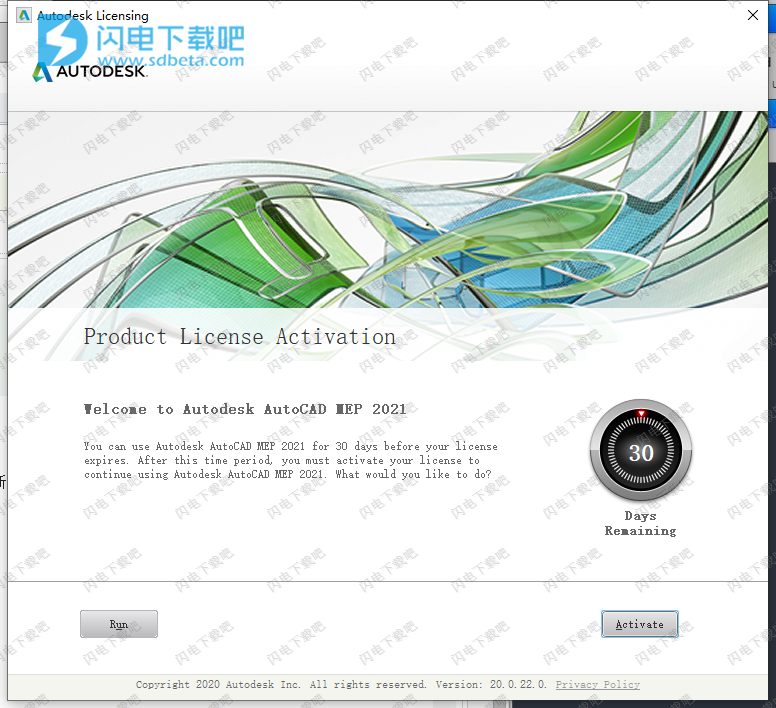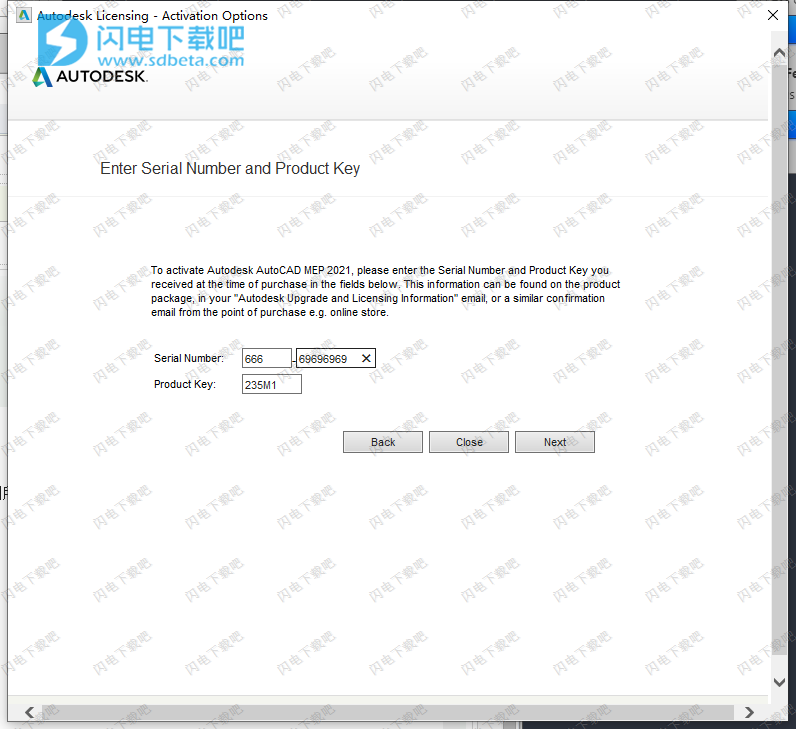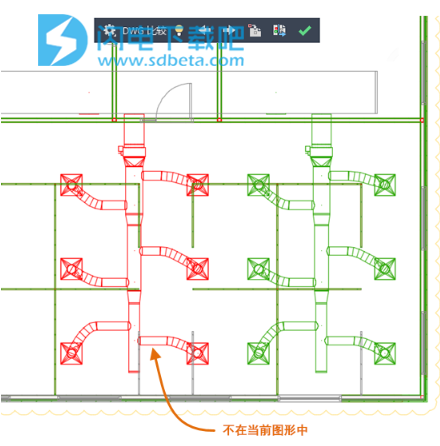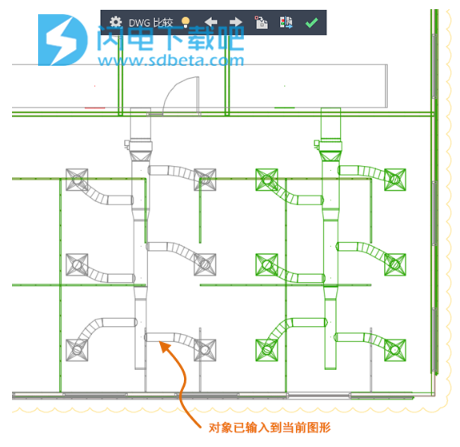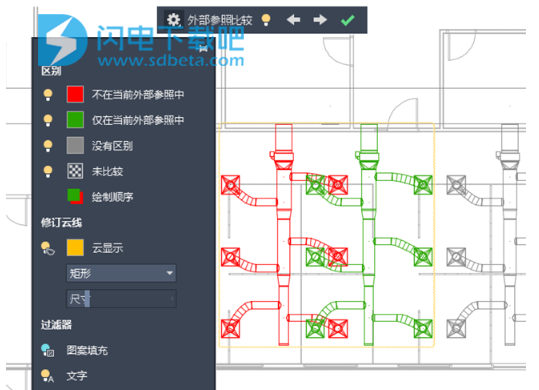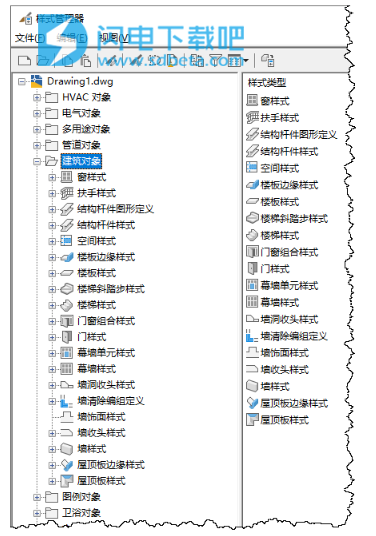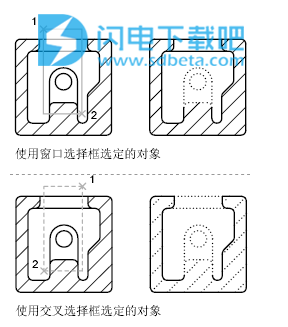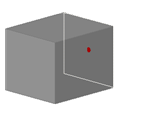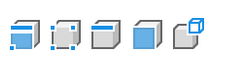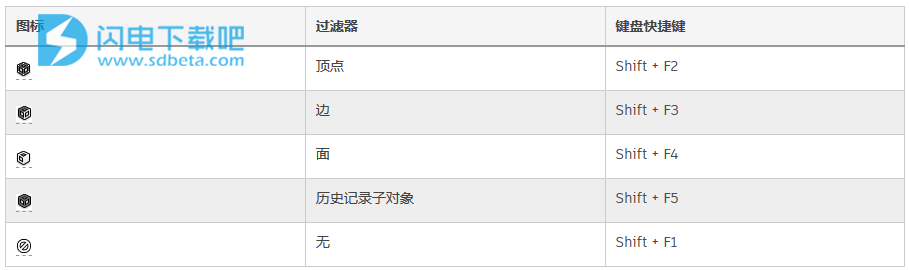AutoCAD MEP 2021 破解版通过专为MEP设计人员和制图员设计的功能获得AutoCAD软件的强大功能 。提供熟悉的环境空间,优化的工作流程以及完整的工具组合,轻松改进文档编制和文档外观,提高绘图效率!使用 MEP(机械、电气和管道)行业专业化工具组合来绘制、设计和记录建筑系统。除了制图、设计功能外,还可以制作建筑系统的文件。设计更加精确,制图和文件制作能力也非常的给力!支持自动绘图、零件处理等,提高生产力并减少错误!从而避免后期可能的返工或者不必要的重新设计,及早交付高质量的项目!AutoCADMEP2021基于客户反馈、调查和分析数据(优先于我们所做工作)提供一组增强功能。多个功能使多个客户规程中的常用功能得以现代化和简化。此版本的图形格式仍为AutoCAD2018。本次带来最新AutoCAD MEP 2021 破解版下载,提供序列号、密钥以及注册机的下载,有需要的朋友欢迎来本站下载!
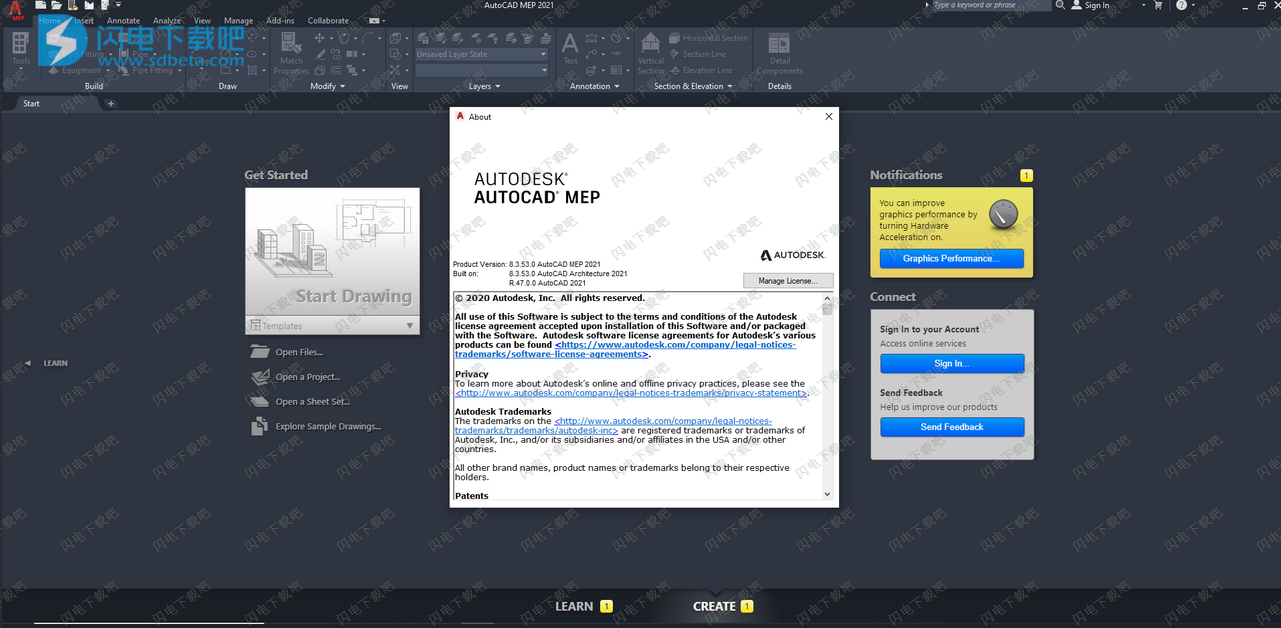
安装激活教程
1、在本站下载并解压,装载Autodesk_Inventor_Nastran_R0_2021.iso镜像,如图所示,得到安装和破解文件夹
2、双击AutoCAD_MEP_2021_English_Win_64bit_dlm_001_003.sfx.exe进行安装,选择解压提取目录,稍等片刻,如图所示,点击安装
3、勾选接受许可协议选项
4、选择软件安装路径,路径中不要有中文,点击安装并耐心等待
5、安装完成,退出向导
6、断开网络并启动程序,启动程序,如图所示,点击enter a serial number
7、点击“activate”开始激活
8、输入任意一组序列号,666-69696969, 667-98989898, 400-45454545 066-66666666 ,点击next
9、勾选 I have an activation code from Autodesk我有来自Autodesk的激活码
10、打开crack破解文件夹,管理员身份运行crack破解文件夹中的xf-adesk20 v2.exe注册机,点击patch按钮,提示Successfully patched!后,点击确定
11、然后我们回到将软件界面中,将request code请求代码复制到注册机中,点击generate生成按钮
12、注册机中将生成的激活码,将激活码复制到软件中,点击next,注意一定不要漏复制了,如果你激活不成功可能就是因为这个问题
13、激活成功,点击finish
注意:如果我们如果我们在运行程序的时候没有断网的话也没问题,继续根据提示输入序列号、密钥,然后点击下一步会出现一个窗口提示,如下图所示,点击重新输入
如果出现弹窗提示是否确认关闭的话,点击yes即可!
然后再次回到序列号窗口,重新输入即可,剩下的都一样!
AutoCAD MEP 2021新功能
1、修订云线增强功能
AutoCAD2021修订云线增强功能也适用于AutoCADMEP2021toolset修订云线(ANNOREVISIONCLOUDADD)。
可以在“特性”选项板中通过其快捷菜单或使用新的REVCLOUDPROPERTIES命令更改选定修订云线对象的弧弦长。REVCLOUDPROPERTIES命令还会更新其他特性,例如修订云线的颜色和图层。
选择修订云线对象后,“特性”选项板现在将修订云线显示为对象类型(而不是多段线)。修订云线基本上仍然是多段线,但它们具有附加圆弧特性和用于在夹点样式之间切换的选项(REVCLOUDGRIPS系统变量)。
注:注释缩放不适用于使用新的REVCLOUDPROPERTIES命令更改的弧弦长。
2、DWG比较输入
现在,可以输入在比较2个图形后显示为差异的AutoCADMEP对象。
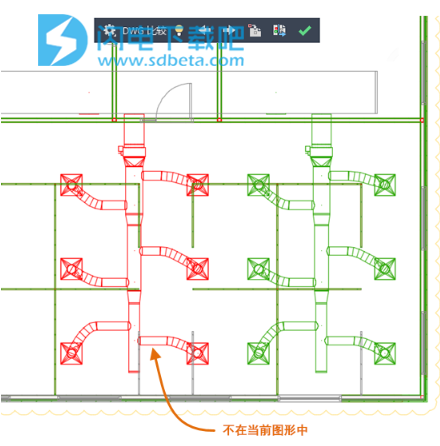
可以将比较图形中高亮显示的差异(红色)输入到当前图形中。如果执行此操作,这些对象现在将存在于两个图形中,并将自动变为灰色。只能输入不在当前图形中的对象。
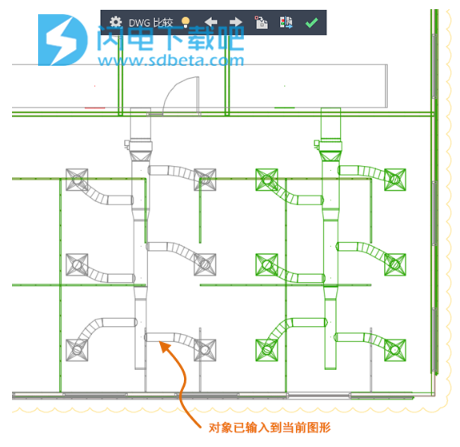
3、外部参照比较
AutoCAD2021外部参照比较增强功能也适用于具有MEP对象的AutoCADMEP图形。
“比较”功能的主要增强功能是,现在可以比较和查看对图形文件(作为外部参照(xref)附着在当前图形中)所做的更改。对参照图形或比较图形所做的任何更改均会使用修订云线亮显。
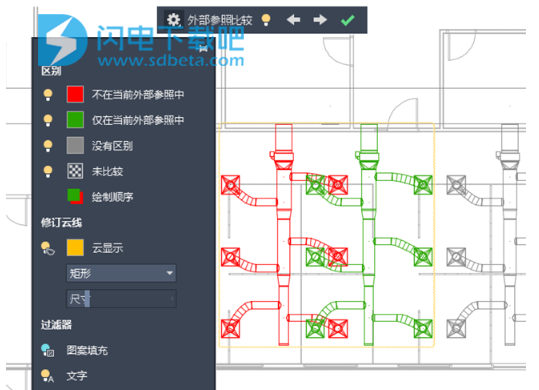
如果更改了参照图形,则应用程序窗口右下角(状态栏托盘)将显示一个气泡消息。单击气泡消息中的链接,可重新加载已修改的外部参照或比较更改。还可以在“外部参照”选项板中比较外部参照更改。
4、图标刷新
常用对话框和选项板中的图标将刷新以提供最佳对比度,从而不会分散对绘图区域的注意力,让您通常集中精力。
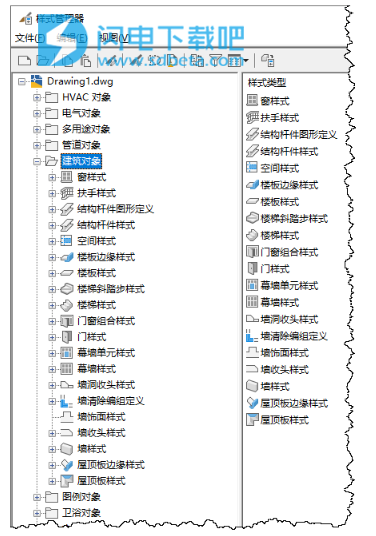
5、其他增强
偶然性崩溃
编辑门或窗部件上的格线时,不再发生崩溃。
在图形中选择剪裁三维格线时,不再发生崩溃。
在图形中选择多重视口图块时,它不会挂起。
移植
从早期版本移植图形时,如果同步未完成,则命令行中现在会显示警告。
现在,在移植早期版本中的设置后,可以添加注释记号。
风管或管道
输出后,风管上的填充图案将保留。
对风管或管道进行夹点编辑现在可以在第二个以及后续编辑上正常工作。
剖面或立面视图
在编辑剖面或立面几何图形期间,对象捕捉现在可以正常工作。
在附着外部参照图形时,水平剖面现在可以正常工作。
在分解剖面后,外部参照对象的正确图层信息现在显示在“特性”选项板中。
IFC
即使其中一个组件导致错误,IFC输入现在也能正常工作。
房间标记
在旋转的UCS中,现在可以在创建空间期间将房间标记放置在正确的旋转位置。
墙
将注释性墙图案填充作为外部参照附着到其他图形中时,该注释性墙图案填充现在可以正确显示。
“墙样式特性”对话框的大小现在会在后续启动时保留。
项目导航器
在Microsoft®Windows®10版本1803或更高版本的计算机中,包含特殊字符的文件夹和文件现在可以正确显示在“项目导航器”中。
分类定义
在复制和粘贴多重视口图块时,分类类别名称不会带数字后缀进行静默复制。
提高了在复制和粘贴包含分类定义(具有重复的子类别名称)的多重视口图块时的性能。
垂直标签曲线
选择“上下颠倒打印”选项后,现在可以正确打印垂直标签曲线。
打印
当更改为隐藏线视觉样式时,打印预览将根据CTB文件中的设置正确显示。
项目同步
提高了在同步托管在网络中项目上的项目标准时的性能。
动态输入
在下一个点提示上,多段线的动态输入提示现在会针对所有角度正确显示。
AutoCADMEP工具集会利用AutoCAD中的大部分新功能。有关详细信息,请参见“帮助”中的“AutoCAD2021中的新增功能”主题。
使用帮助
一、关于选择多个对象
在“选择对象”提示下,可以同时选择多个对象。
1、指定矩形选择区域
指定对角点以定义矩形区域。区域内的背景色会发生变化,变为透明。光标的拖动方向(从第一个点到对角点)可确定选择的对象。
窗口选择。从左到右拖动光标,以仅选择矩形区域完全包围的对象。
窗交选择。从右向左拖动光标,以选择矩形窗口包围的对象或与该窗口相交的对象。
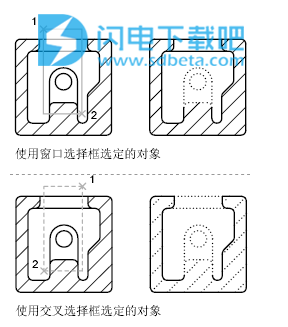
使用窗口选择时,通常整个对象必须包含在矩形选择区域中。但是,如果具有非连续(虚线)线型的对象在视口中仅部分可见,并且该线型的所有可见矢量都包含在选择窗口内,整个对象将处于选定状态。
2、指定不规则形状的选择区域
指定用于定义不规则形状区域的点。使用窗口多边形选择,可选定被选择区域完全包围的对象。使用交叉多边形选择,可选定被选择区域包围的对象或与该区域相交的对象。

3、指定选择栏
在复杂图形中,使用选择栏。选择栏的外观类似于多段线,将仅选择其通过的对象。电路板图显示了用于选择多个组件的栏。

4、使用其他选择选项
可通过在“选择对象”提示下输入?来查看所有选择选项。有关每个选择选项的说明,请参见SELECT命令。
5、删除多个对象的选定状态
可以在“选择对象”提示下输入r(删除),并使用任意选择选项将对象从选择集中删除。如果要使用“删除”选项并希望恢复为将对象添加到选择集,请输入a(添加)。
也可以通过以下方法将对象从当前选择集中删除:按住Shift键并再次选择对象,或者按住Shift键,然后单击并拖动窗口或窗交选择。可反复从选择集中添加和删除对象。
二、关于切换和过滤子对象
过滤并选择三维对象上的面、边和顶点。
1、在多个子对象之间循环
在三维视图中,某些对象或子对象(面、边和顶点)可能会隐藏在其他几何图形的后面。要选择的对象亮显之前,可以按Ctrl+空格键在隐藏的子对象之间循环。
例如,选择三维实体长方体上的面时,首先会检测前景中的面。要切换隐藏面,请重复按Ctrl+空格键。当要选择的面亮显时,继续按住Ctrl键并选择该面。
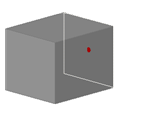
找到隐藏子对象的一种方法是启用“草图设置”对话框中“选择循环”选项卡上的“选择循环”列表框。然后,您可以从列表中选择一个子对象。

2、打开子对象选择过滤器
在复杂对象(例如网格)上选择特定类型的子对象可能会非常困难。通过设定子对象选择过滤器,可以将选择限制到面、边、顶点或历史记录子对象。
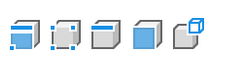
如果子对象选择过滤器处于打开状态,则不需要按住Ctrl键来选择三维模型的面、边或顶点。但是,需要关闭过滤器以选择整个对象。当前子对象过滤器设置存储在SUBOBJSELECTIONMODE系统变量中。
打开子对象过滤器时,光标旁边将显示以下图标: